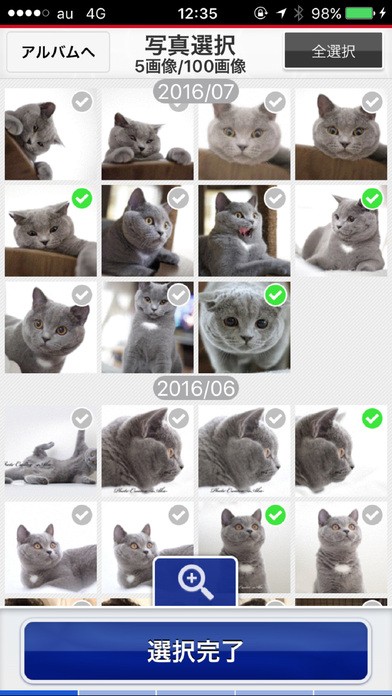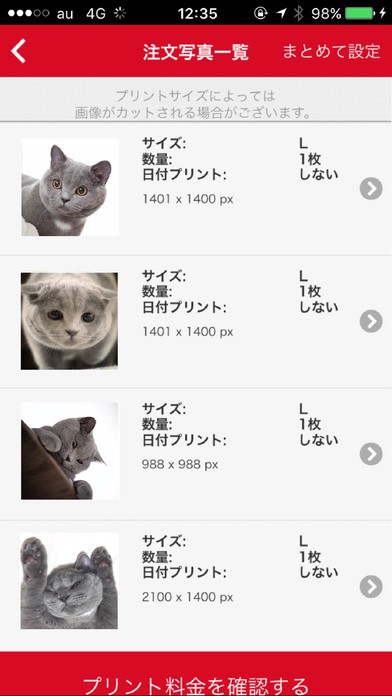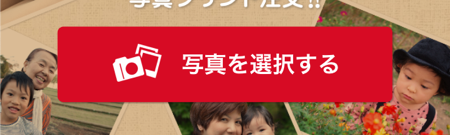
いつでもどこでも注文できる!写真プリント注文ならこれで決まり!「プリント直行便for iPhone」
-
この記事をシェア
-
こんにちは。お持ちのiPhoneやスマホで撮影した写真をデータとしてではなく、プリントして家で保存をしたいと考えている方は多いのではないでしょうか。
例えば小さなお子さんをもつ親御さんであれば、お子さんの雄姿や、カワイイ姿を成長記録としてアルバムに保存しておきたくなりますよね。
また若い方でも、プリントされた写真を大事な思い出としてとっておきたいと考えている方は多いと思います。
データだけのままだと万が一スマホが壊れてしまったら修復できずに消えてしまう事があるので、しっかりプリントしておくことは大事ですね。思い出の写真なんかは特にそうです。
そうした中で、最近はアプリとしてプリント注文ができるものが増えてきました。アプリで簡単注文ができ、スマホ内の写真を多くプリントできるのでとても便利です。
プリント注文できるアプリの中で特に、使い勝手が良く便利なのが「プリント直行便for iPhone」です。
カメラのキタムラが配信しているアプリで、ご自宅や外出先、どこにいても注文ができ、最寄りのキタムラでプリント料金をお支払いし、受け取りができるというシステムです。
iPhoneユーザーにとってはとてもありがたいアプリとなっていますよ。
今回はこちらの「プリント直行便for iPhone」を紹介します。
♦「プリント直行便for iPhone」とは?
無料で配信されているプリント注文アプリです。プリントの注文にはカメラのキタムラの無料会員となる必要がありますが、登録はすぐ終わるので問題ありません。
日本全国様々な場所にあるカメラのキタムラのほとんどのお店で受け取る事ができるのでとても便利です。
最寄りにカメラのキタムラさえあれば、例えば旅行先ですぐプリントしたいなと思っても、注文して最短10分で受け取りが出来るという優れものです。
♦「プリント直行便for iPhone」の便利な点
郵送も可能!
場所によっては近くにお店がなく、結構時間をかけなくてはならないところもあるでしょう。
そういった場合に注文の段階で郵送の指定が可能です。数日家を離れられないような状況でも安心して注文を出すことが出来ます。
最大100枚注文可能!
沢山写真をプリントしたくなっても1回の注文で100枚まで受け付けてくれるので安心です。
沢山の楽しい思い出をどんどんプリントしちゃいましょう。
♦使用方法
ダウンロード
ダウンロードはApp Storeにて「プリント直行便for iPhone」で検索。
アプリ起動
アプリを起動するとこちらのページが表示されます。

先ほども触れましたが、注文には会員登録が必要となりますので、登録がお済でない方はアプリ右上の【ログイン】をタップ。
既にアカウントをお持ちの方は【写真を選択する】をタップしてください。
一度アプリ内でログインすると、以降は自動でログインしてくれるので改めてログインする手間がありません。
写真を選択
写真選択画面でプリントしたい写真を選びましょう。
カメラロールアルバム内に100枚以上入ってる場合は【全選択】は押せません。
もしある程度プリントする量が多い場合は、あらかじめiPhoneの中に新しいフォルダを作って、写真を整理してそのフォルダに入れておくと選択しやすくなりミスも減ると思います。
写真サイズ指定
選択後写真のサイズを決めます。
こちらで便利なのが【まとめて設定】です。
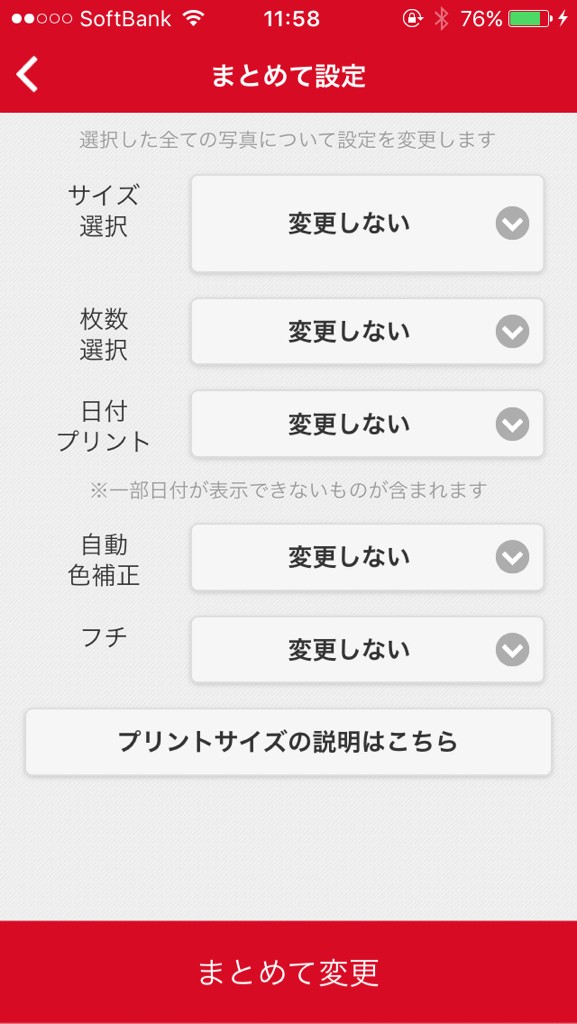
すべて同じサイズでプリントしたい場合は一括設定できるので、写真の数が多ければ多いほど助かりますね。
注文
料金を確認して受け取り方法を選択し注文します。
宅配や店頭受け取りはこちらのページから指定をします。宅配便の場合は代引きかクレジットカードかを指定して注文完了となります。
以上が一連の流れとなります。
これであとは写真を自宅で待つか、お店に受け取りに行くだけでOKです。
アプリ内はかなり親切でわかりやすくなっているので、どなたでも簡単に扱えるはずです。
是非写真プリントをする際には、この「プリント直行便for iPhone」アプリを使ってみて下さいね。
ダウンロードはApp Store にて「プリント直行便for iPhone」で検索。